四种调出win11 任务栏管理器的方法
- 分类:Win11 教程 回答于: 2022年08月18日 12:12:18
当某个应用程序无响应时,可以使用任务管理器直接将其关闭,这只是它其中的一个常用的功能,它还有许多其他实用的功能。那么如何调出win11 任务栏管理器呢?下面小编就跟大家分享四种调出win11 任务栏管理器的方法。
工具/原料:
系统版本:windows11
品牌型号:联想小新 Pro 13
方法/步骤:
1、 快捷键(Ctrl+Shift+ESC)
推荐指数:★★★★★
这是最常用的一个方法,在Win11界面下按动快捷键Ctrl+Shift+ESC,即可一键调出任务管理器。除了简单方便外,这三个快捷键还全部位于键盘的左侧,熟练后单手即可操作。

推荐指数:★★★★☆
尽管win11取消了任务栏右键,但它依旧保留了开始按钮的右键功能。和Win10一样,当我们使用鼠标右击开始图标后,即可看到一个简易版功能列表。这里大多是和系统有关的命令,“任务管理器”也在其中,我们点击“任务管理”即可调出它。
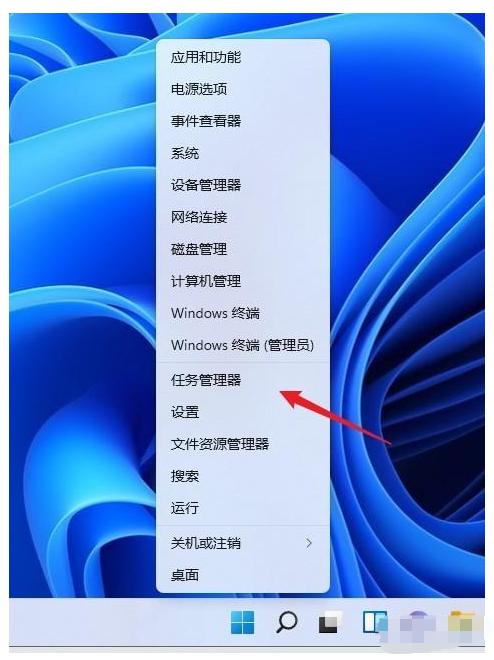
推荐指数:★★★☆☆
除了常规界面以外,Ctrl+Alt+Del三键调出的锁定界面中也能启动任务管理器。不过这个界面在工作时,会盖住当前的所有画面,实用性一般,不做特别推荐。
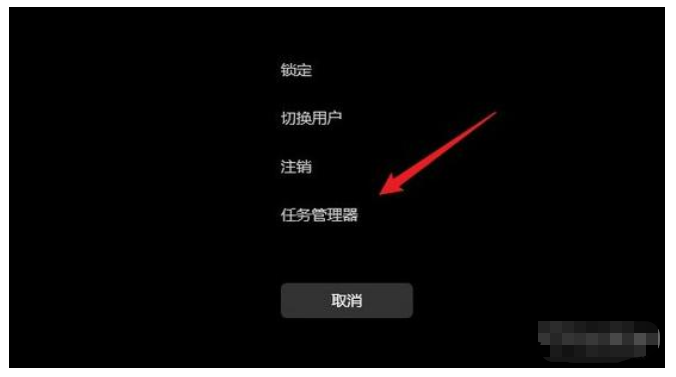
推荐指数:★★☆☆☆
最后一种方法是命令行启动,其实绝大多数Windows命令都是由一个个的独立小程序构成,任务管理器也不例外。具体实现有两种方法:一是按下快捷键Win+R,然后输入命令“taskmgr”。另一种是打开开始菜单(Win键),然后输入命令“taskmgr”。
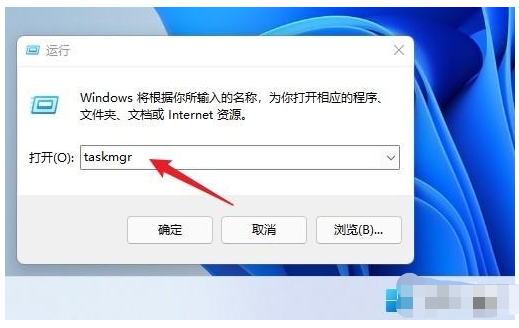
总结:以上就是四种调出win11 任务栏管理器的方法,相信总有一种方法适合您。
 有用
26
有用
26


 小白系统
小白系统


 1000
1000 1000
1000 1000
1000 1000
1000 1000
1000 1000
1000 1000
1000 1000
1000 1000
1000 0
0猜您喜欢
- Win11禁用数字强制签名:解放硬件选择,自..2024/08/19
- win11散热模式消失,用户困扰!..2024/03/18
- win11声音驱动蓝屏该如何解決..2022/10/24
- 猎豹浏览器:快速、安全、轻松上网..2023/06/14
- win11支持哪些安卓软件应用2023/01/01
- 败家之眼升级Win11攻略2024/02/21
相关推荐
- win11运行窗口搜索不了解决方法..2024/03/27
- win11任务管理器打不开的解决方法..2022/02/16
- win11没有设置密码选项怎么办..2022/10/20
- win11删掉的大文件恢复软件如何使用..2022/03/31
- win11预览版最新安装步骤2022/10/26
- Win11如何开启80端口2024/03/13














 关注微信公众号
关注微信公众号



